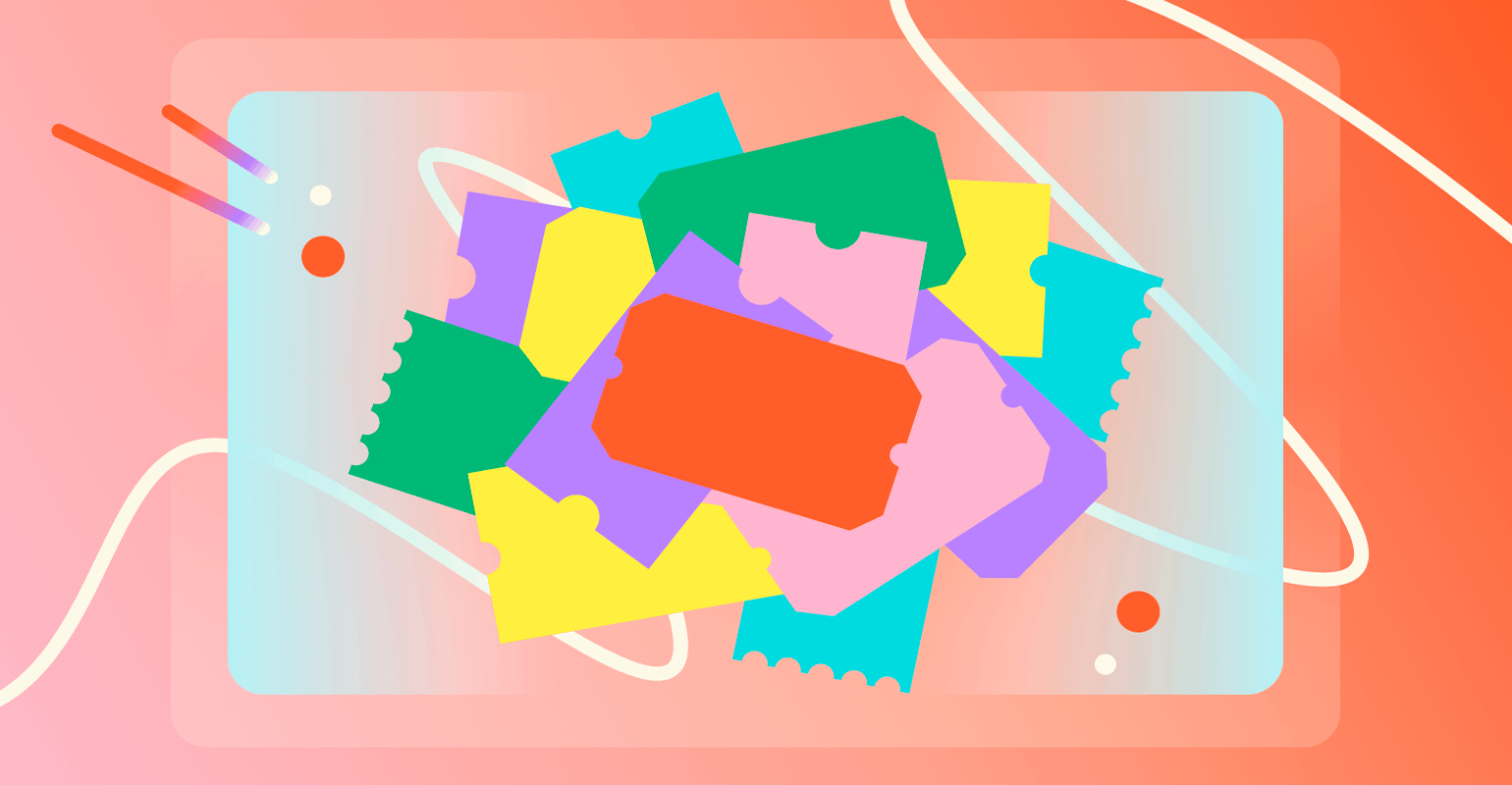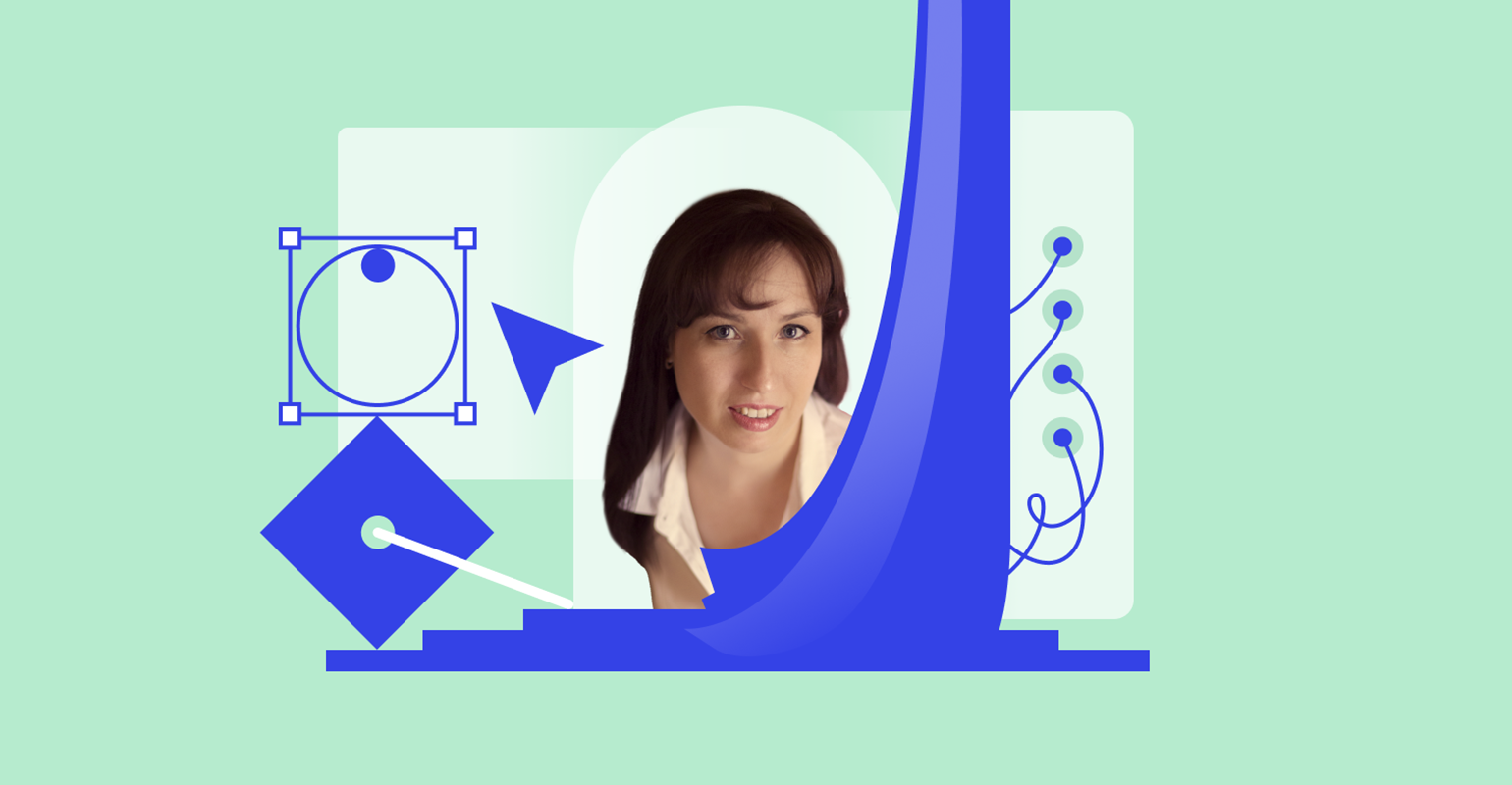Продвинутые эффекты в Figma: глитч, голограмма и неоновое свечение
Рассказываем, как разнообразить вёрстку с помощью стандартных средств графического редактора.
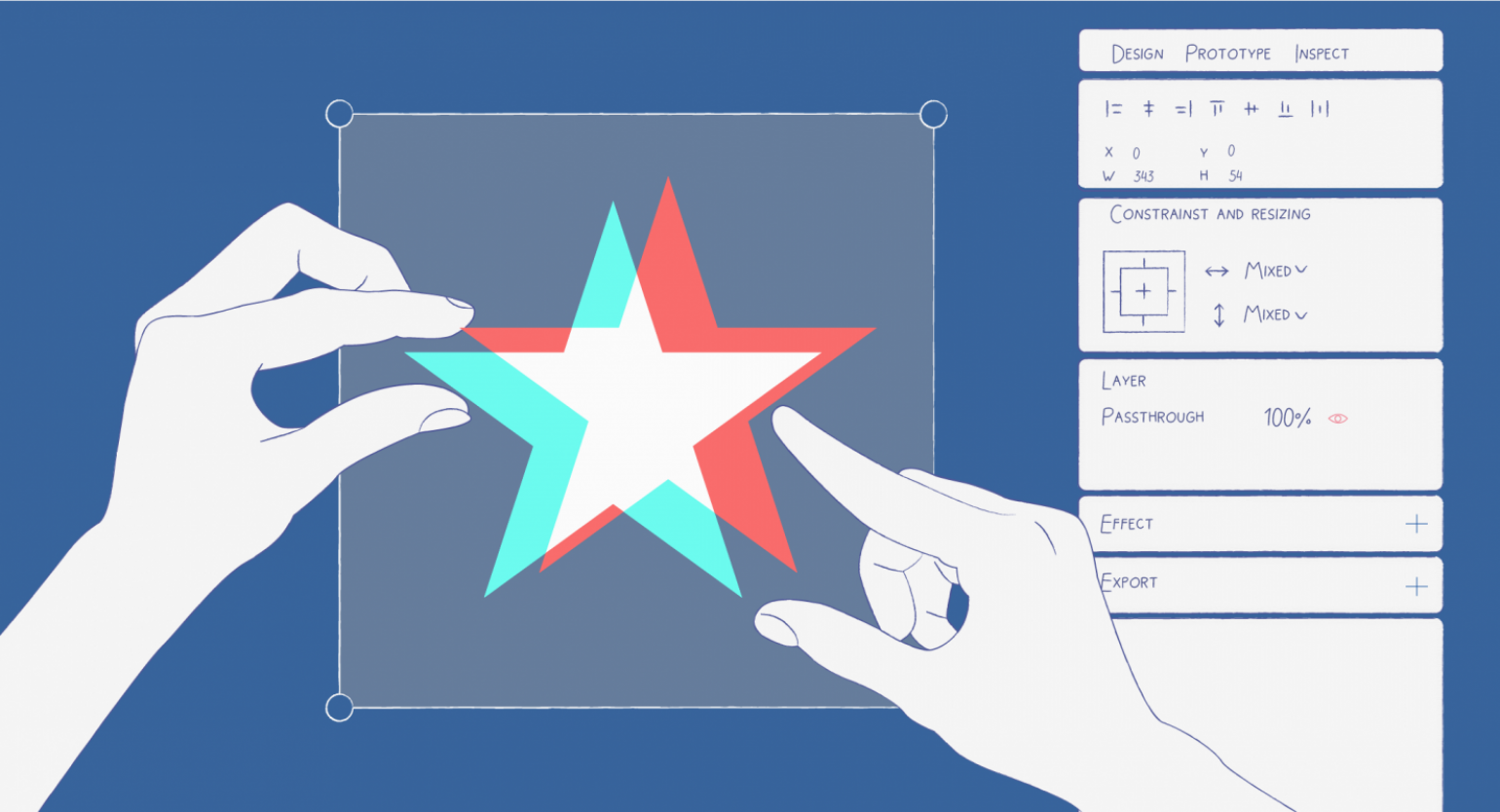
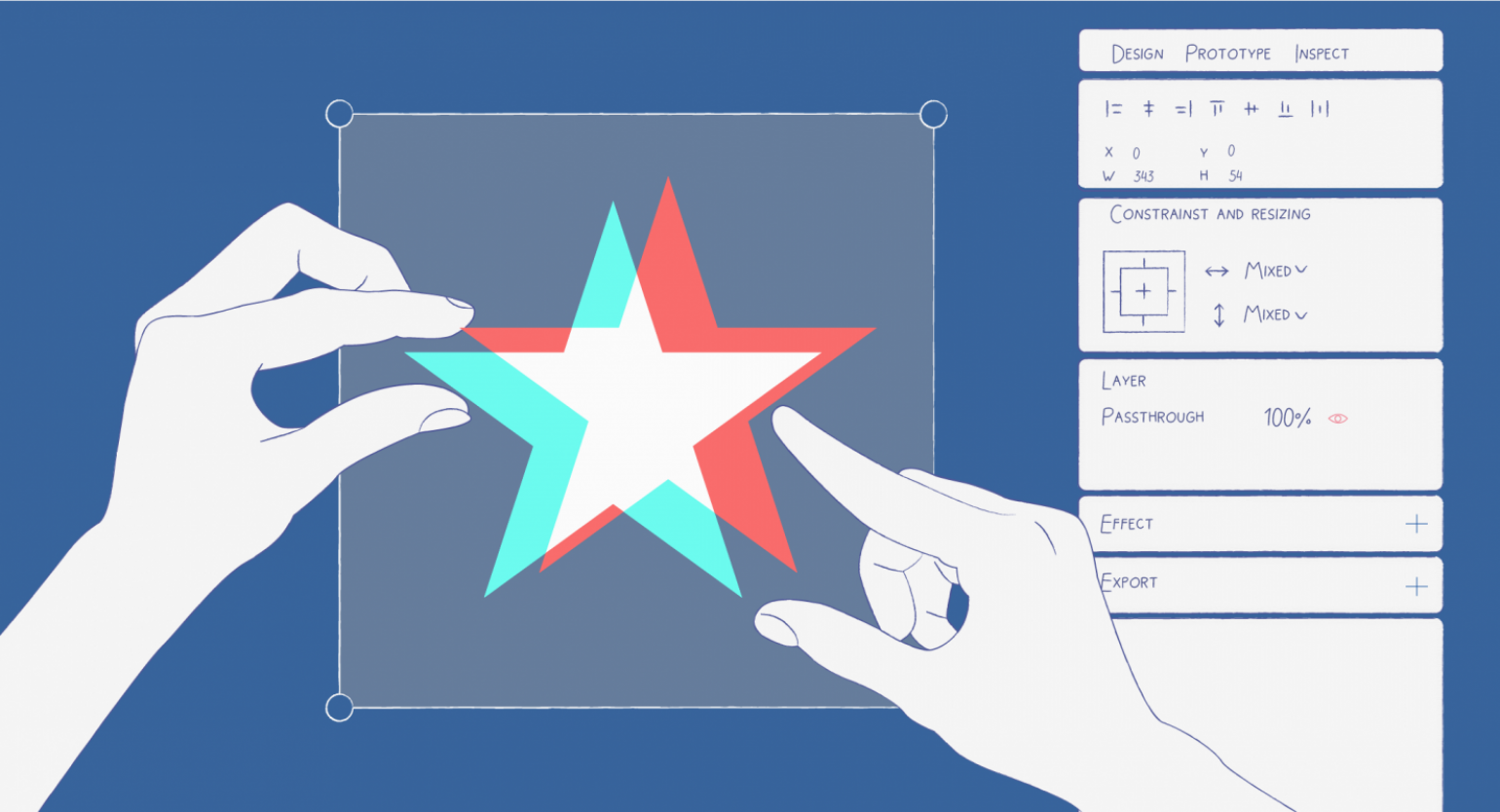
Если вы хотите добиться определённого настроения в вёрстке, стандартных теней и размытия может оказаться недостаточно. В этом вам помогут продвинутые эффекты, которые можно создать в Figma без дополнительных программ.
Рассказываем, как сделать эффекты глитча, голограммы и неоновую плашку. А ещё показываем плагин, который делает эффекты сам.
Глитч
Эффект глитча достигается за счёт смещения красного, синего и зелёного каналов RGB. Благодаря этому возникает ощущение, что картинка будто испорчена и её цвета исказились из-за программной ошибки.
В Figma этого эффекта можно добиться с помощью режимов наложения: Hue, Screen и Multiply.
Как сделать глитч
- Создайте фрейм и добавьте в него любую фигуру. Например, звезду.
- Внутри фрейма и поверх звезды добавьте прямоугольник. В настройках заливки укажите чёрный цвет, затем нажмите на иконку
и укажите Hue.
- Скопируйте этот чёрный квадрат, в настройках заливки укажите красный цвет (FF0000), затем нажмите на иконку
и укажите Screen.
- Создайте группу из двух квадратов и фигур и сделайте её копию.
- В копии группы у цветного слоя вместо красного цвета укажите сине-зелёный (00FFFF).
- У обеих групп в настройках Layer укажите Multiply.
- Сместите звёзды в каждой группе, чтобы возник эффект глитча.
Универсальный компонент
Чтобы не делать всё каждый раз заново, этот эффект можно превратить в компонент и использовать его с одинаковыми настройками во всём документе:
- Удалите звёзды в группах и вместо них добавьте квадраты — они должны быть больше основного фрейма и заранее смещены.
- Нажмите правой кнопкой мыши на фрейм и выберите Create component или нажмите сочетание клавиш Ctrl (⌘) + Alt (⌥) + K.
- Сделайте копию компонента и в настройках каждой фигуры в настройках заливки добавьте любое изображение — оно сразу получит эффект глитча. Смещение и интенсивность можно настроить в мастер-компоненте, который вы сделали на втором шаге.
Голограмма
Если у вас был компьютер или игровая приставка в середине нулевых, вы наверняка застали компакт-диски. Их обратная сторона переливалась от окружающего света, и за счёт этого поверхность выглядела красиво. Тот же эффект можно воспроизвести и в Figma с помощью градиентов и эффектов наложения Difference и Screen.
Этот эффект делается в два этапа: круг с цветным градиентом и дополнительные.
Круг с цветным градиентом
- Выпишите по очереди все цвета, которые будут внутри цветного круга. Например, вот эти:
2AD0CA,
E1F664,
EFB0FE,
ABB3FC,
5DF7A4,
58C4F8. - Создайте круг и в свойствах заливки вместо Solid укажите Radial. Над цветным полотном появится ещё одна цветная полоска — она отражает текущие цвета градиента и позволяет их редактировать.
- По очереди добавьте все цвета, которые вы выписали в документ. На цветной полоске они должны стоять равномерно. Чтобы добавить цвет на градиент, нажмите на любое свободное место между цветами внутри полоски.
- На самой фигуре есть образцы цветов и линия с белыми точками. Зажмите одну из точек и перетащите её на край фигуры — то же самое сделайте с другой. В результате линия должна стоять под углом примерно 45 градусов. При необходимости скорректируйте положение цветов прямо на фигуре.
Дополнительные фильтры
- В настройках заливки (Fill) нажмите на плюс и у появившегося слоя укажите непрозрачность в 100%.
- Нажмите на образец цвета и в появившемся окне вместо Linear выберите Angular.
- По очереди добавьте на градиент чёрные и белые цвета — их должно быть шесть. Все цвета должны располагаться на градиенте равномерно.
- Нажмите на иконку
и укажите Difference.
- Выделите получившуюся чёрно-белую заливку. С помощью команд Ctrl (⌘) + C и Ctrl (⌘) + V и скопируйте её в ту же фигуру, чтобы у неё стало три заливки.
- Нажмите на образец цвета новой заливки, нажмите на иконку
и укажите Screen. Эффект готов.
Чтобы каждый раз не делать всё это заново, создайте стиль из получившейся заливки — его можно использовать в других фигурах как заливку или обводку.
Неоновое свечение
Этот эффект используют довольно редко, так как в неправильных пропорциях он может превратить вашу вёрстку в один световой меч из «Звёздных войн». Если вы уверены, что вашу задачу может решить неон, то рекомендуем не делать его слишком насыщенным.
Этого эффекта в Figma можно добиться с помощью градиентов, и делается он в три этапа: плашка с рамкой, дополнительный свет и внешнее освещение.
Плашка с рамкой
- Создайте любую фигуру. Лучше всего для неоновой плашки подходит квадрат или прямоугольник со скруглёнными углами.
- Нажмите на образец цвета заливки этой фигуры и в появившемся окне вместо Solid выберите Linear.
- Настройте градиент: вместо первого цвета укажите 3A81BF с непрозрачностью 8%, а вместо второго — 261E33 с непрозрачностью 3%. Точки получившегося градиента перетащите на противоположные углы фигуры.
- В настройках обводки (Stroke) нажмите на плюс и укажите толщину обводки в 35 пикселей.
- Нажмите на образец цвета обводки и в появившемся окне вместо Solid выберите Linear.
- Равномерно расположите на градиенте следующие цвета и укажите их непрозрачность: FB37FF — 100%, 9B6FEE — 0%, 7B7FEA — 0%, 18B2DE — 100%.
- В блоке Effects нажмите на плюсик. У появившегося эффекта вместо Drop shadow укажите Layer blur. Нажмите на иконку
и задайте размытие 6.
Дополнительный свет
- Скопируйте получившуюся фигуру.
- В новой фигуре удалите заливку фона, а в настройках Layer blur вместо 6 укажите 69.
- Скопируйте предыдущую фигуру и в настройках обводки укажите толщину в 11 пикселей.
- Нажмите на образец цвета обводки и в появившемся окне вместо всех цветов в градиенте укажите белый. Обратите внимание, что сам градиент удалять не надо, иначе у вас не получится добиться нужного эффекта.
- В блоке Effects в настройках Layer blur вместо 69 укажите 15.
Внешнее освещение
- В розовом углу получившейся плашки создайте круг и поместите его под эту плашку, чтобы он не перекрывал основной эффект.
- Нажмите на образец цвета заливки этого круга и в появившемся окне укажите цвет FB37FF, а его непрозрачность — 10%.
- В блоке Effects нажмите на плюсик. У появившегося эффекта вместо Drop shadow укажите Layer blur. Нажмите на иконку
и укажите размытие на 500.
- Скопируйте получившийся круг, поместите его в противоположный синий угол и поменяйте цвет заливки на 18B2DE.
Плагин Morph
Если вы не хотите делать все эффекты самостоятельно, воспользуйтесь плагином Morph. С помощью него можно создавать отражения, глитчи, «стеклянные» плашки, делать градиенты и эффект неона.
Как пользоваться
- Скачайте плагин по ссылке.
- Создайте в Figma любую фигуру, нажмите на неё правой кнопкой мыши, перейдите в Plugins и наведите курсор на Morph.
- В выпадающем меню выберите подходящий эффект. Например, Neon.
- Плагин сразу добавит выбранный эффект на вашу фигуру и даст его отредактировать. В эффекте неона вы можете изменить его интенсивность и цвет. Настройки зависят от выбранного вами эффекта.

Самые полные и полезные инструкции, которые помогут вам освоить все функции графического редактора.
Больше интересного про дизайн в нашем телеграм-канале. Подписывайтесь!